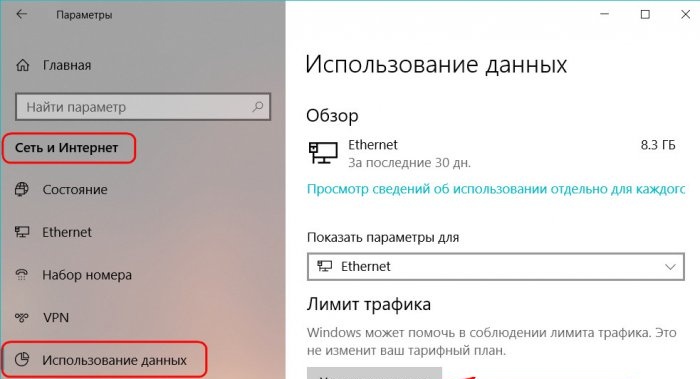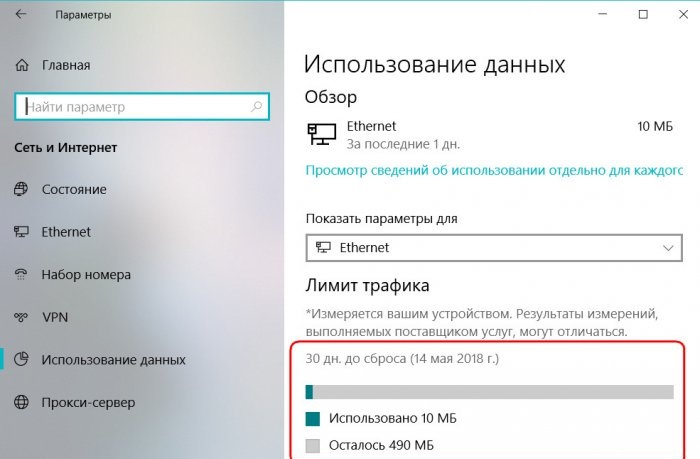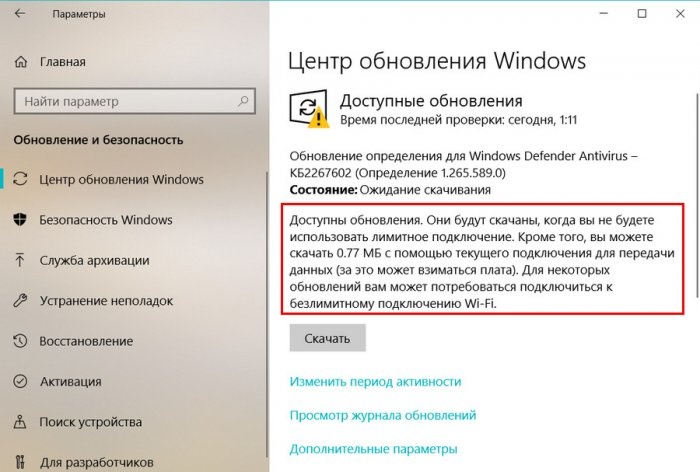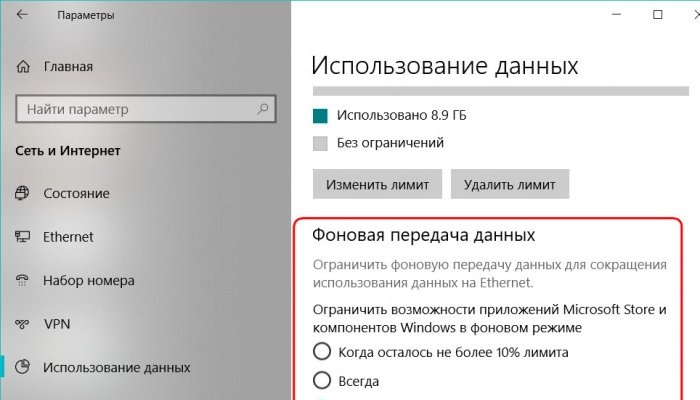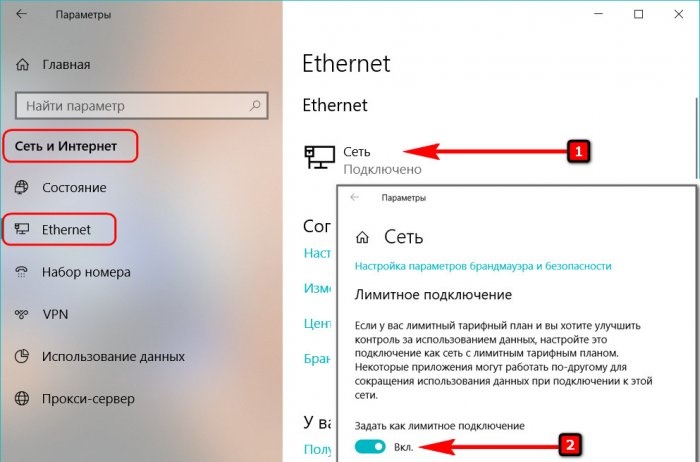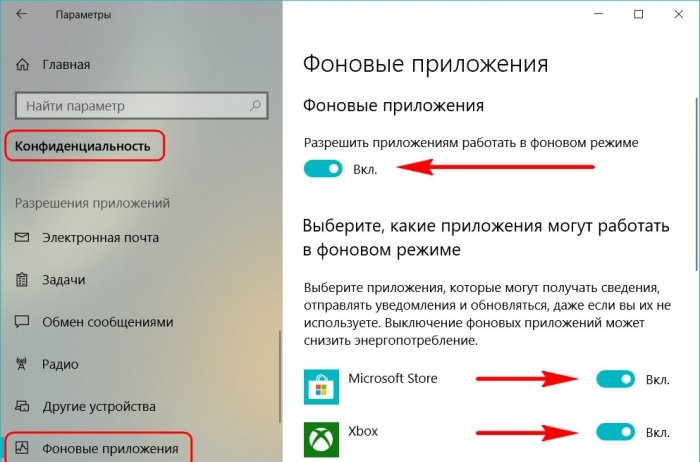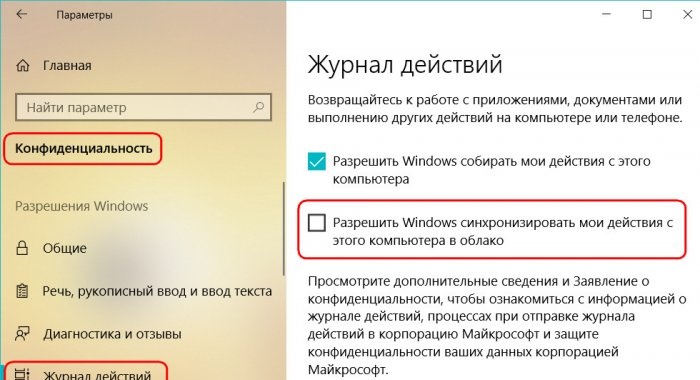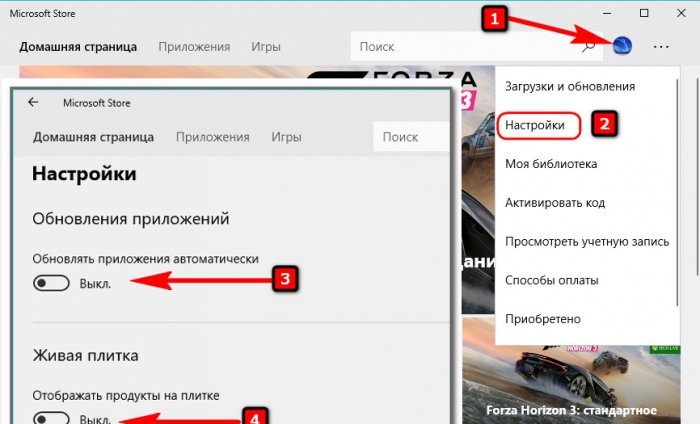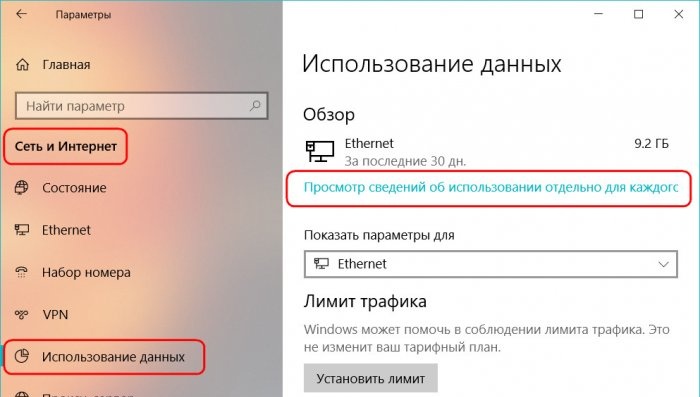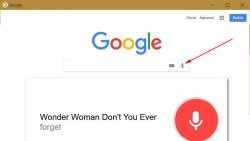البقاء على قيد الحياة على الإنترنت المحدود مع الميزات الجديدة لنظام التشغيل Windows 10
منذ طرح نظام التشغيل Windows 10، تلقت Microsoft الكثير من الشكاوى من مستخدمي اتصالات الإنترنت المقيدة باهظة الثمن. كان لدى النظام بالفعل بعض الحلول للبقاء على قيد الحياة فيما يتعلق بخطط التعريفة مع الدفع لكل ميجابايت. قدمت Microsoft حلاً آخر لهذه المشكلة جنبًا إلى جنب مع تحديث Spring Creators التراكمي التالي، وهي وظيفة التحكم في حركة المرور على الإنترنت. كيف يمكننا الآن تكوين نظام التشغيل Windows 10 بحيث لا نتلقى فواتير مروعة من مزودي خدمة الإنترنت عبر الهاتف المحمول في نهاية الشهر؟
لتخفيف شهية النظام وبرامج الطرف الثالث فيما يتعلق بالوصول إلى الإنترنت، في الإصدار "Ten" من Fall Creators Update الشامل، يمكننا ضبط الاتصال على أنه مقنن. عند إعداد اتصال مقنن، ينتقل النظام إلى وضع توفير حركة المرور، حيث لا تتم مزامنة البيانات من OneDrive وOutlook ومنتجات Microsoft الأخرى، ولا يتم تحديث تطبيقات UWP، ولا يتم تنزيل التحديثات، باستثناء التحديثات المهمة بشكل خاص، والاتصالات الأخرى مع تعطيل الشبكة.لتحقيق توفير أكبر، يمكننا تعطيل نشاط الخلفية لتطبيقات UWP التي تعمل مع الإنترنت. يمكنك أيضًا تقييد الوصول إلى الشبكة لبرامج الجهات الخارجية في إعداداتها واستخدام أوضاع ضغط البيانات في المتصفحات.
بالطبع، ستساعد هذه التدابير في توفير حركة المرور، لكنها لن تسمح لك بالتحكم فيها وتعيين حد الاستهلاك. يمكننا قصر حركة المرور على كمية محددة من البيانات شهريًا فقط فيما يتعلق بتوزيع التحديثات على أجهزة الكمبيوتر الأخرى. ولكن افتراضيًا، يتوقف توزيع التحديثات الذي تم تكوينه عندما يتم تعيين الاتصال على أنه مقيد. ما الذي تغير في تحديث منشئي الربيع؟
من الآن فصاعدا، يمكننا أن نضع حدودنا الخاصة لاستهلاك حركة المرور على الإنترنت، ولجميع برامج النظام. قدم "Ten" وظيفة "Traffic Limit"، حيث يمكنك تحديد كمية معينة من البيانات المرسلة والمستلمة لعدد معين من الأيام التقويمية. ولكن هذه ليست أداة جذرية مع إغلاق حاد للإنترنت عند تجاوز الحد المحدد. وتجاوزها يعطي النظام الضوء الأخضر لإيقاف نشاط الخلفية لبعض وظائف وخدمات النظام. نحن، المستخدمين، يتم تزويدنا بالمعلومات الخاصة بمعلوماتك - يقولون، بهذه الطريقة وذاك، تم الوصول إلى الحد المحدد. ما يجب علينا فعله بعد ذلك - تصفح الإنترنت أم لا، تنزيل شيء ما أم لا - يمكننا فقط أن نقرر بأنفسنا. كيف يبدو كل شيء؟
كان القسم الفرعي "استخدام البيانات" كجزء من قسم "الشبكة والإنترنت" للمعلمات القياسية يخدم سابقًا فقط للحصول على إحصائيات حول استهلاك حركة المرور بواسطة البرامج الفردية. في تحديث أبريل، تم تجديده بإعدادات وظيفة "حد حركة المرور" هذه.
هنا يمكننا اختيار اتصال إنترنت أو آخر، لا يهم ما إذا كان سلكيًا أو لاسلكيًا أو محمولًا أو قمرًا صناعيًا.انقر فوق الزر "تعيين الحد" وحدد نوع الحد - شهريًا، لمرة واحدة، بدون قيود.
بالنسبة للنوع الشهري، حدد التاريخ المرجعي - تاريخ تفعيل خطة التعريفة. ثم قمنا في الواقع بتعيين الحد الأقصى - هذا أو ذاك من ميغابايت أو غيغابايت من البيانات. انقر فوق "حفظ".

بالنسبة للنوع الذي يستخدم لمرة واحدة، قمنا بتعيين فترة الصلاحية خلال 60 يومًا. وأيضا كما في الحالة السابقة نضع الحد ونحفظه.

وبعد ذلك سنرى معلومات أساسية - كم عدد الأيام المتبقية حتى نهاية الفترة المحددة، وتاريخ انتهاء هذه الفترة، وكمية البيانات المستخدمة والمبلغ المتبقي حتى الحد المخصص.
بمجرد تجاوز حد حركة المرور، سنرى إشعار النظام حول هذا الأمر.

سيتم تعليق مزامنة OneDrive على الفور، وسيتوقف نشاط الخلفية لعدد من خدمات النظام ومركز التحديث. بالنسبة للأخير، سيتم إدراج الاتصال على أنه محدود مع كل العواقب المترتبة على ذلك - تنزيل التحديثات الهامة فقط.
يمكننا فقط تنزيل جميع التحديثات ومزامنة محتوى OneDrive يدويًا.

يقوم نوع الحد "بلا حدود" ببساطة بتتبع حركة المرور المستخدمة خلال فترة 28 يومًا. لا ينص على وضع حد لكمية البيانات، وبالتالي فإن النظام لا يتفاعل مع أي شيء. هذه معلومات لمعلوماتك فقط.

يمكن إعادة تكوين الحد المحدد في أي وقت أو حذفه تمامًا.
لا تنص وظيفة "حد حركة المرور" على تقييد نشاط الخلفية لتطبيقات UWP؛ يتم تقديم هذه الميزة لنا من خلال إعداد منفصل - "نقل بيانات الخلفية".
نشاط التطبيقات العالمية محدود سواء ضمن الحد المحدد أو بدونه. أولئك.يمكننا تقليل الوصول إلى الإنترنت لتطبيقات Skype القياسية والبريد والتقويم وموسيقى Groove والأشخاص والأفلام والتلفزيون وغيرها لأي اتصال، بغض النظر عن القيود التي تم تكوينها لذلك. في حدود الحد المحدد، يمكن تقييد تطبيقات UWP ليس على الفور، ولكن من اللحظة التي يبقى فيها 10٪ من كمية البيانات المحددة.
كما ترون، فإن وظيفة "حد حركة المرور" هي في الأساس غرض الاتصال كاتصال مقنن، فقط مع القدرة على تأخير تنشيط هذا الإعداد. هذه، بالطبع، ليست أداة مثالية للتحكم في حركة المرور باهظة الثمن، ولكن بمشاركتنا الواعية يمكن أن تصبح حلاً جيدًا للتعريفات مع الدفع لكل ميغا بايت أعلى من الكمية المجانية من البيانات التي يحددها المزود. ماذا الآن، بعد التحديث إلى Spring Creators Update، ماذا يمكن لـ "Ten" أن يقدم لمستخدمي الاتصالات المقيدة؟ وهذه مميزاته القديمة والجديدة:
يعد تعطيل مزامنة البيانات، والحد من نشاط مركز التحديث ومحتوى UWP أمرًا جيدًا، ولكن عادةً ما نكون، نحن المستخدمين، من نأكل حركة المرور النشطة. من المؤكد أنه عند تحليل إحصائيات البيانات التي تم تنزيلها وتحميلها على الإنترنت، ستجد في أعلى القائمة برنامج مستخدم - متصفح، وتنزيل ملفات، وتنزيل سيل، وما إلى ذلك.

هنا نظام التشغيل، مهما كان ذكيا، لن يساعدنا. مع الاتصال المحدود بالإنترنت، نحتاج إلى التخلي عن عادة سحب كل شيء من الإنترنت والبحث عن متصفح مزود بوظيفة ضغط البيانات. ومن بين المتصفحات التي تدعم هذه الميزة أصلاً متصفح Opera وYandex.Browser. يوجد امتداد لمتصفح Chrome يسمى "Traffic Saver". في Chrome وFirefox وأي متصفح يدعم ملحقاتهما، يمكنك تثبيت أداة حظر الإعلانات وأداة حظر المحتوى - وهو حل جذري ولكنه فعال. يوجد أداة حظر محتوى قياسية على متن متصفح Vivaldi العملي الضخم الجاهز. باستخدام أدوات حظر المحتوى، سنكون قادرين على العمل في وضع البقاء الأكثر قسوة ورؤية الإنترنت بدون صور ورسوم متحركة.
1. حلول للاتصالات المقننة قبل تحديث Spring Creators
لتخفيف شهية النظام وبرامج الطرف الثالث فيما يتعلق بالوصول إلى الإنترنت، في الإصدار "Ten" من Fall Creators Update الشامل، يمكننا ضبط الاتصال على أنه مقنن. عند إعداد اتصال مقنن، ينتقل النظام إلى وضع توفير حركة المرور، حيث لا تتم مزامنة البيانات من OneDrive وOutlook ومنتجات Microsoft الأخرى، ولا يتم تحديث تطبيقات UWP، ولا يتم تنزيل التحديثات، باستثناء التحديثات المهمة بشكل خاص، والاتصالات الأخرى مع تعطيل الشبكة.لتحقيق توفير أكبر، يمكننا تعطيل نشاط الخلفية لتطبيقات UWP التي تعمل مع الإنترنت. يمكنك أيضًا تقييد الوصول إلى الشبكة لبرامج الجهات الخارجية في إعداداتها واستخدام أوضاع ضغط البيانات في المتصفحات.
بالطبع، ستساعد هذه التدابير في توفير حركة المرور، لكنها لن تسمح لك بالتحكم فيها وتعيين حد الاستهلاك. يمكننا قصر حركة المرور على كمية محددة من البيانات شهريًا فقط فيما يتعلق بتوزيع التحديثات على أجهزة الكمبيوتر الأخرى. ولكن افتراضيًا، يتوقف توزيع التحديثات الذي تم تكوينه عندما يتم تعيين الاتصال على أنه مقيد. ما الذي تغير في تحديث منشئي الربيع؟
2. تقييد حركة المرور على Windows 10 Spring Creators Update
من الآن فصاعدا، يمكننا أن نضع حدودنا الخاصة لاستهلاك حركة المرور على الإنترنت، ولجميع برامج النظام. قدم "Ten" وظيفة "Traffic Limit"، حيث يمكنك تحديد كمية معينة من البيانات المرسلة والمستلمة لعدد معين من الأيام التقويمية. ولكن هذه ليست أداة جذرية مع إغلاق حاد للإنترنت عند تجاوز الحد المحدد. وتجاوزها يعطي النظام الضوء الأخضر لإيقاف نشاط الخلفية لبعض وظائف وخدمات النظام. نحن، المستخدمين، يتم تزويدنا بالمعلومات الخاصة بمعلوماتك - يقولون، بهذه الطريقة وذاك، تم الوصول إلى الحد المحدد. ما يجب علينا فعله بعد ذلك - تصفح الإنترنت أم لا، تنزيل شيء ما أم لا - يمكننا فقط أن نقرر بأنفسنا. كيف يبدو كل شيء؟
كان القسم الفرعي "استخدام البيانات" كجزء من قسم "الشبكة والإنترنت" للمعلمات القياسية يخدم سابقًا فقط للحصول على إحصائيات حول استهلاك حركة المرور بواسطة البرامج الفردية. في تحديث أبريل، تم تجديده بإعدادات وظيفة "حد حركة المرور" هذه.
هنا يمكننا اختيار اتصال إنترنت أو آخر، لا يهم ما إذا كان سلكيًا أو لاسلكيًا أو محمولًا أو قمرًا صناعيًا.انقر فوق الزر "تعيين الحد" وحدد نوع الحد - شهريًا، لمرة واحدة، بدون قيود.
بالنسبة للنوع الشهري، حدد التاريخ المرجعي - تاريخ تفعيل خطة التعريفة. ثم قمنا في الواقع بتعيين الحد الأقصى - هذا أو ذاك من ميغابايت أو غيغابايت من البيانات. انقر فوق "حفظ".

بالنسبة للنوع الذي يستخدم لمرة واحدة، قمنا بتعيين فترة الصلاحية خلال 60 يومًا. وأيضا كما في الحالة السابقة نضع الحد ونحفظه.

وبعد ذلك سنرى معلومات أساسية - كم عدد الأيام المتبقية حتى نهاية الفترة المحددة، وتاريخ انتهاء هذه الفترة، وكمية البيانات المستخدمة والمبلغ المتبقي حتى الحد المخصص.
بمجرد تجاوز حد حركة المرور، سنرى إشعار النظام حول هذا الأمر.

سيتم تعليق مزامنة OneDrive على الفور، وسيتوقف نشاط الخلفية لعدد من خدمات النظام ومركز التحديث. بالنسبة للأخير، سيتم إدراج الاتصال على أنه محدود مع كل العواقب المترتبة على ذلك - تنزيل التحديثات الهامة فقط.
يمكننا فقط تنزيل جميع التحديثات ومزامنة محتوى OneDrive يدويًا.

يقوم نوع الحد "بلا حدود" ببساطة بتتبع حركة المرور المستخدمة خلال فترة 28 يومًا. لا ينص على وضع حد لكمية البيانات، وبالتالي فإن النظام لا يتفاعل مع أي شيء. هذه معلومات لمعلوماتك فقط.

يمكن إعادة تكوين الحد المحدد في أي وقت أو حذفه تمامًا.
لا تنص وظيفة "حد حركة المرور" على تقييد نشاط الخلفية لتطبيقات UWP؛ يتم تقديم هذه الميزة لنا من خلال إعداد منفصل - "نقل بيانات الخلفية".
نشاط التطبيقات العالمية محدود سواء ضمن الحد المحدد أو بدونه. أولئك.يمكننا تقليل الوصول إلى الإنترنت لتطبيقات Skype القياسية والبريد والتقويم وموسيقى Groove والأشخاص والأفلام والتلفزيون وغيرها لأي اتصال، بغض النظر عن القيود التي تم تكوينها لذلك. في حدود الحد المحدد، يمكن تقييد تطبيقات UWP ليس على الفور، ولكن من اللحظة التي يبقى فيها 10٪ من كمية البيانات المحددة.
3. جميع إعدادات Windows 10 للاتصالات المقننة
كما ترون، فإن وظيفة "حد حركة المرور" هي في الأساس غرض الاتصال كاتصال مقنن، فقط مع القدرة على تأخير تنشيط هذا الإعداد. هذه، بالطبع، ليست أداة مثالية للتحكم في حركة المرور باهظة الثمن، ولكن بمشاركتنا الواعية يمكن أن تصبح حلاً جيدًا للتعريفات مع الدفع لكل ميغا بايت أعلى من الكمية المجانية من البيانات التي يحددها المزود. ماذا الآن، بعد التحديث إلى Spring Creators Update، ماذا يمكن لـ "Ten" أن يقدم لمستخدمي الاتصالات المقيدة؟ وهذه مميزاته القديمة والجديدة:
- تعيين الاتصال على أنه محدود - ورث Windows 10 هذه الميزة من Windows 8.1، ولا يزال هو الحل الأساسي؛
- الميزات الجديدة لتحديث أبريل التي تمت مناقشتها أعلاه هي وظيفة "حد حركة المرور" وإعدادات الحد من نقل بيانات الخلفية؛
- تعطيل نشاط الخلفية لتطبيقات UWP الفردية؛
- تعطيل مزامنة موجز نشاط المخطط الزمني. بالمناسبة، لا يتم توفير تعطيل المزامنة سواء في وضع حد حركة المرور أو عند تقييد نقل بيانات الخلفية؛
- قم بتعطيل التحديثات التلقائية لتطبيقات UWP والبلاط المباشر في متجر Microsoft.
4. حلول فعالة وإجراءات جذرية
يعد تعطيل مزامنة البيانات، والحد من نشاط مركز التحديث ومحتوى UWP أمرًا جيدًا، ولكن عادةً ما نكون، نحن المستخدمين، من نأكل حركة المرور النشطة. من المؤكد أنه عند تحليل إحصائيات البيانات التي تم تنزيلها وتحميلها على الإنترنت، ستجد في أعلى القائمة برنامج مستخدم - متصفح، وتنزيل ملفات، وتنزيل سيل، وما إلى ذلك.

هنا نظام التشغيل، مهما كان ذكيا، لن يساعدنا. مع الاتصال المحدود بالإنترنت، نحتاج إلى التخلي عن عادة سحب كل شيء من الإنترنت والبحث عن متصفح مزود بوظيفة ضغط البيانات. ومن بين المتصفحات التي تدعم هذه الميزة أصلاً متصفح Opera وYandex.Browser. يوجد امتداد لمتصفح Chrome يسمى "Traffic Saver". في Chrome وFirefox وأي متصفح يدعم ملحقاتهما، يمكنك تثبيت أداة حظر الإعلانات وأداة حظر المحتوى - وهو حل جذري ولكنه فعال. يوجد أداة حظر محتوى قياسية على متن متصفح Vivaldi العملي الضخم الجاهز. باستخدام أدوات حظر المحتوى، سنكون قادرين على العمل في وضع البقاء الأكثر قسوة ورؤية الإنترنت بدون صور ورسوم متحركة.
فصول رئيسية مماثلة
مثيرة للاهتمام بشكل خاص
التعليقات (2)